Voit kokeilla iOS: n seuraavaa versiota nyt asentamalla iOS 14: n julkisen beetaversion iPhonellesi. Apple asettaa yleensä julkisen beetaohjelmiston saataville kuukausia ennen uuden iOS-version virallista julkaisua. Tämä tarkoittaa, että voit saada käsiisi uusia ominaisuuksia ennen ketään muuta.
Osoitamme sinulle, kuinka voit asentaa ilmaisen iOS 14 -julkaisun beetaversion Apple Beta -ohjelman avulla. Nämä samat vaiheet toimivat myös asennettaessa julkinen iPadOS 14 -versio myös iPadiin.
Varoitus beta-ohjelmistoista
Beeta-ohjelmistot ovat luonteeltaan keskeneräisiä. Tämä tarkoittaa, että se on todennäköisesti vähemmän luotettava ja siinä on enemmän ohjelmistovirheitä kuin mitä olet tottunut. Beta-ohjelmisto voi jopa aiheuttaa tietojen menetyksen tai akun tyhjenemisen iPhonessa.
Jos tarvitset iPhonen toimimaan täydellisesti - olipa kyse sitten työstä tai perheestä -, sinun ei pitäisi asentaa beetaohjelmistoa siihen. Löydä sen sijaan ylimääräinen iPhone, jota voidaan käyttää julkisen iOS 14-beetaversion kanssa.
Osoitamme sinulle, kuinka myös iOS 14: n julkinen beeta poistetaan, jos muutat mielesi asennuksen jälkeen.
Julkinen ja kehittäjä Beta-ohjelmisto
IOS 14 -beetaversiosta on saatavana kaksi versiota: julkinen ja kehittäjä. Apple julkaisee kehittäjä beeta tyypillisesti muutama viikko ennen julkista beetaa, jolloin kehittäjät voivat säätää sovelluksiaan valmistautuessaan julkiseen julkaisuun.
Applen kehittäjä beeta on saatavana vain iOS-kehittäjäohjelma. Tämä maksaa 99 dollaria vuodessa, ja siihen sisältyy pääsy analytiikkaan ja testaustyökaluihin sekä mahdollisuus vapauttaa sovelluksia App Storesta.
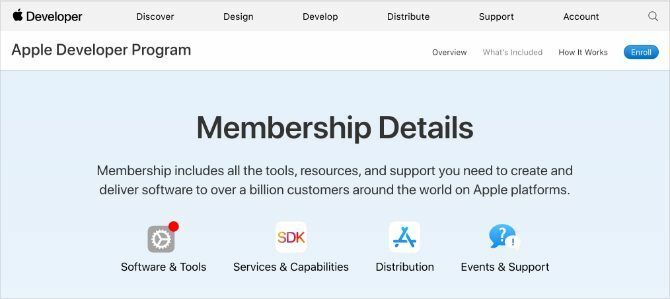
Jos et halua maksaa iOS-kehittäjäohjelmasta, Apple julkaisee julkisen beetaversion yleensä vain pari viikkoa myöhemmin. Nämä julkaisut tulevat Apple Beta Software -ohjelman kautta, jonka avulla kuka tahansa voi asentaa beetaohjelmiston laitteilleen.
Useimmat ihmiset eivät halua maksaa 99 dollaria vuodessa liittyäkseen iOS-kehittäjäohjelmaan. Joten keskitymme siihen, kuinka asentaa iOS 14: n julkinen beeta sen sijaan.
Kuinka asentaa iOS 14 Public Beta iPhonellesi
On vain kolme vaihetta, jotka sinun on noudatettava asentaaksesi iOS 14: n julkisen beetaversion iPhonellesi. Koko prosessi vie muutama tunti riippuen siitä, kuinka paljon dataa on iPhonessa ja kuinka nopea Internet-yhteys on.
Varmista, että iPhone on ladattu täyteen ja että sinulla on paljon aikaa ennen aloittamista.
Vaihe 1. Arkistoi iPhonen varmuuskopio
Joka kerta kun varmuuskopioit iPhonesi, se poistaa nykyisen varmuuskopion luodaksesi uuden. Kaikki varmuuskopiot, joita teet julkisella iOS 14-beetaversiolla, eivät ehkä toimi, jos palaat iOS 13: een uudelleen. Tietojesi suojaamiseksi sinun on arkistoitava iOS 13 -varmuuskopio nyt, jotta voit silti käyttää sitä, jos poistat iOS 14: n julkisen beetaversion tulevaisuudessa.
Kun arkistoit varmuuskopion, se tarkoittaa, että iPhone ei poista sitä tulevien varmuuskopioiden aikana. Jos et luo arkistoitua varmuuskopiota iOS 13: lla, saatat menettää kaikki iPhonesi tiedot, jos iOS 14: n julkinen beeta ei toimi oikein.
Luo arkistoitu varmuuskopio tietokoneella, jossa on macOS Catalina tai uudempi, tai iTunesilla:
- Avata löytäjä tai iTunes tietokoneellasi ja valitse iPhone sivupalkista. Poista pyydettäessäsi iPhone ja pyydä sitä Luottamus Tämä tietokone.
- Siirry yleinen -välilehti Finderissa tai Yhteenveto välilehti iTunesissa ja valitse Varmuuskopioi kaikki iPhonesi tiedot. Ota myös käyttöön, jos haluat tallentaa salasanoja ja arkaluontoisia tietoja Salaa varmuuskopio -vaihtoehto ja luoda ikimuistoinen salasana.
- Klikkaus Varmuuskopioi nyt ja odota varmuuskopion valmistumista.
- Kun varmuuskopiointi on valmis, napsauta Hallinnoi varmuuskopioita, sitten Control-osoita tai oikealla painikkeella juuri tekemäsi varmuuskopio ja valitse Arkisto. Riippulukon tulisi näkyä varmuuskopion vieressä osoittaaksesi, että se on arkistoitu.

Vaihe 2. Ilmoita iPhone Apple Beta -ohjelmaan
Asentaaksesi julkisen iOS 14-beetaversion, sinun on rekisteröitävä iPhonesi Apple Beta -ohjelmaan. Voit tehdä tämän asentamalla iPhoneen iOS 14 Beta -ohjelmistoprofiilin, jonka avulla voit ladata iOS 14: n julkisen beetaversion ohjelmistopäivityksenä.
Ensin sinun on kirjauduttava Apple Beta -ohjelmaan Apple ID: lläsi. Tämä on täysin ilmainen, toisin kuin iOS-kehittäjäohjelma, joka myöntää entisen käyttöoikeuden beetaohjelmiin.
IPhone-liittymän rekisteröiminen ja rekisteröiminen Apple Beta -ohjelmaan:
- Vierailla beta.apple.com ja Kirjaudu Apple Beta -sovellusohjelmalle Apple ID -tunnuksellasi. Hyväksy ehdot ja suorita rekisteröintiprosessi loppuun.
- Nyt avoinna Safari iPhonellasi ja mene osoitteeseen beta.apple.com/profile. hana Lataa profiili ja Sallia Safari ladata kokoonpanoprofiilin.
- Kun lataus on valmis, avaa asetukset ja napauta Profiili ladattu että Asentaa profiili. Vaihtoehtoisesti voit siirtyä osoitteeseen Asetukset> Yleinen> Profiili nähdäksesi kaikki ladatut profiilit ja asentaa ne sieltä.
- Syötä salasanasi ohjeiden mukaan ja käynnistä iPhone uudelleen, kun haluat asentaa iOS 14 -beetaprofiilin.


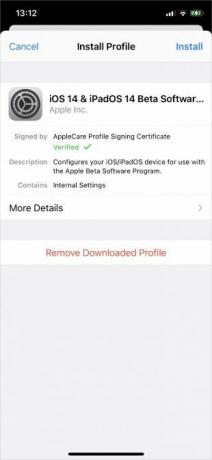
Vaihe 3. Tarkista ohjelmistopäivitykset iOS 14 Beta -sovelluksen asentamiseksi
Sinun tarvitsee nyt tarkistaa, onko iPhone-laitteistosi uusia ohjelmistopäivityksiä. Kun iOS 14 Beta -ohjelmistoprofiili on asennettu, iPhonen pitäisi ladata iOS 14: n julkinen beeta ohjelmistopäivityksenä.
Internet-yhteytesi mukaan päivityksen lataaminen ja asentaminen voi kestää muutaman tunnin, ennen kuin iPhonesi lataa ja asentaa.
Varmista, että iPhone on kytketty Wi-Fi-verkkoon runsaalla akulla (tai pidä se kytkettynä), ja sitten:
- Mene Asetukset> Yleinen> Ohjelmistopäivitys.
- Odota, että iPhone etsii uusia päivityksiä.
- hana Lataa ja asenna asentaaksesi julkisen iOS 14-beetaversion iPhonellesi.
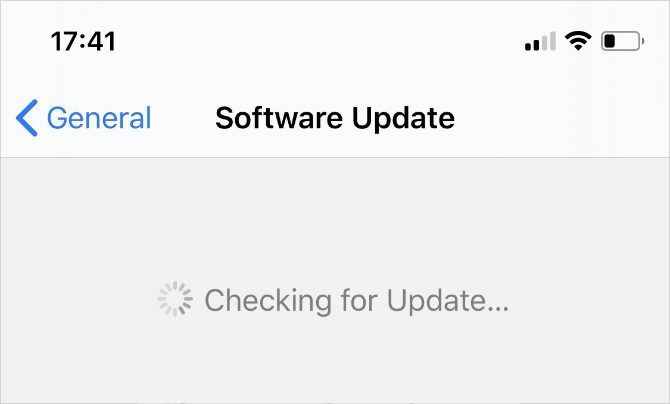
IOS 14 Public Beta -sovelluksen asennuksen poistaminen iPhonesta
Et ehkä halua pitää iOS 14: n julkista beetaohjelmistoa asennettuna iPhonellesi, jos se on liian viallinen tai epäluotettava. Loppujen lopuksi monien kolmansien osapuolien sovellusten on edelleen julkaistava päivityksiä, jotta uutta ohjelmistoa voidaan käyttää täydellisesti. Lisäksi Apple pyrkii edelleen korjaamaan omia ohjelmistovirheitä.
Jos haluat poistaa iOS 14-beetaversion iPhonesta, sinulla on kaksi mahdollista vaihtoehtoa.
Vaihtoehto 1. Poista iOS 14 Beta -profiili ja odota päivitystä
Helpoin tapa poistaa iOS 14 beeta iPhonesta on poistaa beetaprofiili asetuksista. Kun olet tehnyt tämän, iPhone lopettaa etsimisen iOS 14-beetaohjelmiston asentamisesta ja asentaa sen sijaan seuraavan Apple iOS 13 -päivityksen.
IOS 14 Beta -ohjelmistoprofiilin poistaminen:
- Mene Asetukset> Yleinen> Profiili ja napauta iOS 14 Beta -ohjelmisto profiili.
- hana Poista profiili, kirjoita sitten salasanasi ja vahvista haluamasi Poista se.
- Mene Asetukset> Yleinen> Ohjelmistopäivitys ja etsi uusia päivityksiä.



Saatat joutua odottamaan, että Apple julkaisee uuden iOS 13 -päivityksen, jonka voi asentaa, ellei sitä ole saatavilla nyt. Apple julkaisee tyypillisesti uusia päivityksiä parin viikon välein, joten sinun ei tarvitse joutua odottamaan kauan.
Vaihtoehto 2. Tyhjennä iPhone käyttämällä palautustilaa
Jos haluat poistaa iOS 14 beeta -sovelluksen heti odottamatta, että Apple julkaisee uuden ohjelmistopäivityksen, ainoa vaihtoehto on poistaa iPhonesi palautustilan avulla.
IPhonen poistaminen poistaa kaiken sen sisällön: valokuvat, viestit, sovellukset ja paljon muuta. Jos olet noudattanut yllä olevia vaiheita, sinun pitäisi pystyä palauttamaan arkistoitu varmuuskopio sen jälkeen kun olet poistanut iPhonen kadonneiden tietojen palauttamiseksi.
Valitettavasti tämä varmuuskopio ei sisällä mitään tietoja, jotka olet lisännyt iPhoneesi varmuuskopion luomisen jälkeen. Ainoa tapa pitää nämä tiedot on noudattaa ensimmäistä asennuksen poistovaihtoehtoa.
Palautustilaan siirtymisen vaiheet vaihtelevat tietystä iPhonesta riippuen, mutta kaikkiin niihin sisältyy iPhonen kytkeminen tietokoneeseen, jossa on macOS Catalina tai uudempi, tai iTunes. Seuraa näitä ohjeita siirry palautustilaan iPhonessa Kuinka pakottaa uudelleenkäynnistämään iPhone ja siirtymään palautustilaanTässä on ohjeet pakottamaan uudelleenkäynnistys ja käyttämään iPhonen palautustilaa laitteen palauttamiseen. Tämä toimii myös iPadissa ja iPod touchissa! Lue lisää . Valitse sitten Palauttaa iPhonesi, kun sitä kysytään Finderissa tai iTunesissa.
Kun olet palauttanut iPhonen, palauta arkistoitu varmuuskopio Finderissa tai iTunesissa.
Parhaat iPhonen ominaisuudet ovat jo täällä
IOS 14: n kanssa iPhoneen on tulossa paljon mielenkiintoisia ominaisuuksia, mutta iOS 13: ssa on jo runsaasti mahtavia iPhone-ominaisuuksia, joista useimmat ihmiset eivät ole tietoisia. Sinun ei ehkä tarvitse asentaa iOS 14: n julkista beetaa, jos tarvitset vain muutamia uusia ominaisuuksia.
Katso näitä salaiset iPhonen ominaisuudet 7 salaista iPhone-ominaisuutta, jotka vaikuttavat ystäviisiHaluatko kaivaa joitain hauskoja temppuja, joita iPhonellasi on varastossa? Katso nämä ominaisuudet, jotka tekevät ystävillesi vaikutuksen. Lue lisää joita on jo iOS 13: ssa. Voit käyttää niitä maksamaan päivälliselle, mittaamaan fyysisiä esineitä, jakamaan sijaintisi ja paljon muuta.
Tytäryhtiöiden ilmoittaminen: Ostamalla suosittelemiasi tuotteita autat pitämään sivuston hengissä. Lue lisää.
Dan kirjoittaa oppaita ja vianetsintäoppaita auttaakseen ihmisiä hyödyntämään tekniikkaansa parhaalla mahdollisella tavalla. Ennen kirjoittajaksi tulemista hän ansaitsi äänitekniikan kandidaatin tutkinnon, valvoi korjauksia Apple Store -kaupassa ja jopa opetti englantia Kiinan ala-asteella.

